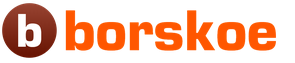Личный кабинет Ростелеком предлагает своим клиентам управление услугами в режиме онлайн — интернет, телевидение и мобильная связь.
Современную жизнь сложно представить без интернета, телевидения или мобильной связи. Ежедневно пользователи узнают о появлении новых услуг и тарифных планов, которые открывают практически безграничные возможности. Но как управлять услугами? Ведь порой так не хочется выходить из дома для их подключения или оплаты.
Общее описание
Личный кабинет компании Ростелеком доступен каждому пользователю. С его помощью можно управлять подключенными услугами или тарифным планом, следить за балансом счета и в случае необходимости его пополнять, а также вносить изменения. В несколько кликов можно сменить используемый мобильный тариф или произвести подключение новых или отключение старых услуг.
Для того чтобы оценить все преимущества нужно перейти по ссылке lk.rt.ru и зарегистрироваться.
Вход в личный кабинет Ростелеком
Для того что бы войти в личный кабинет Ростелекома необходимо ввести логин и пароль ранее полученные и придуманные при регистрации, как отмечено на рисунке ниже.
Для удобства в дальнейшем использовании, вы можете поставить галочку напротив надписи Запомнить меня и после этого при входе с того же браузера (программы через которую осуществляется выход в интернет) Вам уже не потребуется вводить пароль и логин, программа сделает это за Вас.
Регистрация в личном кабинета Ростелеком
Клиент, которые не был ранее зарегистрирован в ростелеком личный кабинет и желает это сделать, должен соблюдать несложную инструкцию. Состоит она из нескольких шагов которые представлены ниже.
- Переходим на сайт и придумываем никнейм и пароль. Рекомендуется записать данные в блокнот.
- На втором этапе необходимо заполнить личную информацию, а именно — дату рождения, ФИО, город и область проживания.
- Третий этап будет завершающим. Вам необходимо внести контактную информацию(электронная почта и номер телефона), а также выбрать способ подтверждения регистрации
Так же обратите внимание на подсказку при регистрации на странице регистрации которые ограничивают по количеству символов содержание пароля, а так же условия применения латинских букв и цифр. Смотрите картинку ниже

Основные возможности личного кабинета Ростелеком
- оплата подключенных услуг (альтернатива или );
- выбор и смена тарифных планов;
- подключение новых услуг;
- просмотр истории платежей;
- управление услугами вне зависимости от страны нахождения;
- просмотр данных счета, баланса, информации о начислениях и статусе подключенных услуг.
Помимо этого у вас будет уникальная возможность первыми узнавать об акционных и бонусных предложениях компании.

Дополнительные услуги личного кабинета Ростелеком
Осуществив вход в личный кабинет Ростелеком клиенту предлагают подключить новую услугу из следующего списка:
- интернет;
- телевидение;
- стационарный телефон.
Если предложение вам подходит, нужно заполнить немного информации, а в случаях когда подключение не входит в планы, необходимо просто пропустить шаг. Вернутся к нему можно в любое время.
После можно привязать лицевой счет, который открывает ряд преимуществ, а именно:
- просмотр информации о балансе и неуплате за услуги;
- пополнение счета через личный кабинет;
- плата за услуги в режиме онлайн;
- пополнение счета в автоматическом режиме.
Нужно всего лишь иметь подключенный интернет и банковскую карту для проведения финансовых операций.
В личном кабинете можно просмотреть и историю заявок на подключение новых услуг. Найти ее можно по дате и нескольким критериям, которые упростят процесс поиска.
В целом функционал кабинета прост и понятен – однако абоненты в основном хвалят , как более удобный.
Восстановление пароля от личного кабинета Ростелеком
Что делать если забыл пароль от кабинета Ростелеком?
Ситуации бывают разными. Возможно пароль был настолько сложным, что пользователь его забыл и не записал при регистрации. Как быть в такой ситуации и снова осуществить ростелеком вход в личный кабинет. Компания позаботилась о клиентах попавших в такую ситуацию. Восстановить доступ можно на странице регистрации с помощью одногj из трех следующих способов:
- с использованием своего логина;
- запросив письмо на электронную почту;
- с использованием указанного в аккаунте номера мобильного телефона.
Все представленные способы до безобразия просты и вряд ли вызовут затруднения даже у неопытного пользователя сети интернет.
Возможно ли войти в личный кабинет с использованием номера мобильного или лицевого счета?
Такой вид авторизации был доступен в прошлой версии кабинета, которая имела название «Интернет Система Поддержки Абонентов». Существует она и по сегодняшний день, но вот воспользоваться сервисом могут жители ограниченного числа регионов. Но все же пользователям, которые не имеют аккаунта в старой версии, рекомендовано проходить процедуру регистрации именно в современном «Личном кабинете» из-за простоты использования и множества полезных функций. Ростелеком вход в личный кабинет будет осуществляться с использованием логина и пароля, а уже после авторизации можно подключить услугу «Домашний телефон» и управлять номером.
Видео инструкция по использованию личного кабинета Ростелеком
Как известно, крупнейшим всероссийским телекоммуникационным провайдером Ростелеком, сегодня введен такой сервис, как единый личный кабинет. И мы поговорим о том, как производится регистрация, а также выполняются основные действия в нем.
О сервисе
Для начала стоит черкнуть пару слов о самом сервисе. Это отличная система, подобных которой сегодня существует множество. Большинство уважающих себя крупных корпораций, которые предоставляют всевозможные услуги клиентам, уже давно стали заботиться о реализации таковых на своих официальных сайтах.
В главной мере персональные страницы там реализуются именно для удобства пользователей и для сокращения времени обработки всяких заявок, даже для облегчения работы сотрудников служб поддержки. Ведь в данной системе юсеры имеют возможность собственноручно управлять своими услугами, подключать и отключать дополнительные опции, не беспокоя по такому поводу непосредственно работников компании. Выполнение всех этих процедур в сервисе сведено к простейшим кнопкам и разделам, с чем готов справиться любой современный юсер, так как интернет и компьютеры уже давно пришли в любой дом и регион.
Краткая видеоинструкция по регистрации личного кабинета Ростелеком
Для прохождения процедуры создания собственного профиля на официальном сайте Ростелеком, следует выполнить такие действия:
- Зайдите на официальный веб-ресурс компании Rostelecom, находящийся по адресу rt.ru .
- Оказавшись на главной странице, вы можете ознакомиться с интересующей вас информацией, после чего – перейти по ссылке «Личный кабинет», расположенной в верхней строке навигационного меню справа.
- Обратите внимание, вы переместились на страницу, находящуюся по адресу rt.ru. В будущем именно с нее можно будет войти в сервис личного кабинета. А сейчас – нажмите на кнопку «Зарегистрироваться», находящуюся под полями «Войти» и «Вспомнить пароль».
- Придумайте логин, который будет использоваться для входа в сервис. Рекомендуется использовать короткое и запоминающееся слово звучного типа. Введите придуманный никнейм в первое поле формы для заполнения и убедитесь в том, что больше ни у кого нет аналогичного имени.
- Придумайте надежный пароль, вмещающий в себя цифры и буквы верхнего, а также нижнего регистров.
- Повторите пароль в последнем (третьем) поле.
- Нажмите на синюю кнопку «Далее» для перехода ко второму шагу процедуры регистрации.
- Введите вашу фамилию в первое поле, второе и третье поля заполните именем и отчеством соответственно.
- Из выпадающих списков «Дата», «Месяц» и «Год» выберите соответствующие параметры для указания корректной даты вашего рождения.
- После перехода на последнее поле, перед вами отобразится список с регионами. Выберите из него регион вашего проживания или местоположения.
- Опять нажмите на синюю кнопку «Далее» для перехода к третьему этапу.
- Введите контактный адрес электронной почты.
- Укажите контактный номер телефона.
- Выберите предпочитаемый способ для подтверждения процедуры регистрации:
- Через SMS-сообщение;
- Через письмо на
- Согласитесь с условиями Ростелеком на использование сервиса.
- Нажмите кнопку «Зарегистрироваться», которая становится актуальной (начинается светиться синим), после установки галочки в чекбокс пользовательского соглашения.
- Подтвердите процедуру регистрации.
Вход в личный кабинет Ростелеком
Теперь, когда регистрация в сервисе завершена и подтверждена, вы можете заходить в кабинет и пользоваться всеми его преимуществами. Для входа в сервис необходимо указать логин и пароль на одной из следующих страниц.
Для всех уже подключенных пользователей, и даже тех, кто только собирается стать абонентом, существует личный кабинет от компании onlime — Ростелеком, дающий пользователям ряд дополнительных возможностей. Ранее данная услуга предоставлялась по регионам, и могли возникать задержки из-за необходимости связи с центральной базой данных.
Но сегодня это уже единый сервис по всей России, и не важно, где ваше местонахождение – Москва или Владивосток, вы сможете управлять своими услугами без помощи оператора.
Преимущества и возможности личного кабинета
Рассмотрим, какие преимущества вы получите, заведя личный кабинет. Вы сможете:
- Самостоятельно проверить баланс, легко и быстро отслеживать наличие или отсутствие задолженности по вашему пакету;
- Оплатить оказываемые вам услуги без удержания комиссионных. А также, если у вас несколько счетов, распределять средства между ними;
- Настройка автоплатежей – еще одно преимущество, которое получает абонент, и тогда вы точно не забудете оплатить услугу на следующий месяц, и не останетесь без телеканалов или интернета;
- Лично, по своему усмотрению управляйте уже заказанными услугами;
- Прямо из своего кабинета по желанию можете сменить или сменить пакет каналов;
- Осуществить возможность добавить к своему уже имеющемуся пакету;
- Также кабинет дает возможности по отправке SMS и MMS близким и друзьям.
- подключить дополнительные опции: Ночное ускорение или Турбо-ускорение.
Таким образом, личный кабинет абонента Onlime — Ростелеком – это еще один плюс в деятельности самого популярного и охватывающего наибольшее число абонентов провайдера широкополосного интернета, цифрового телевидения и телефонной связи.
Регистрируем личный кабинет Онлайм
Чтобы зарегистрировать личный кабинет Онлайм, легче всего перейти по адресу my.onlime.ru и действовать по алгоритму, который подскажет страничка. Регистрация производится за буквально 3 простейших шага.
- Придумываете себе логин, какой вам придет в голову, главное – чтобы вы его не забыли. Также каждый клиент дважды вводит выбранный для себя пароль. Он должен состоять, как минимум, из шести (а также – не более 10) букв, возможно- некоторых символов и цифр.
- Указываете личные данные, вводя их в поля формы.
- Обязательно оставляете контактную информацию – адрес электронной почты и телефон.
Видео по регистрации в личном кабинете Ростелеком
Вот, собственно, и все. Остается проверить свою почту и подтвердить регистрацию, просто нажав на предложенную в письме ссылку. Но учитывайте: активация по ссылке доступна 24 часа. Не успели – нужно проходить эту же (в общем-то, несложную) процедуру еще раз.
Повторные входы в созданный кабинет
После прохождения простой операции регистрации каждый клиент имеет возможность войти в личный кабинет в любое удобное ему время. Для того, чтобы выполнить вход в ЛК достаточно только ввести собственный логин и ваш пароль. И затем свободно работать со своими услугами и платежами.
Старая версия временно доступна
Если ранее у вас уже был зарегистрирован кабинет абонента, но в старой версии, когда ваш регион – Московская область, вы еще можете в него входить. Выбрать тариф интернета Онлайм можно . Но все же лучше пройти регистрацию в новой версии личного кабинета.
Вход в Ростелеком личный кабинет
Чтобы начать работу с Ростелеком личный кабинет , нужно проверить актуальность интернет-браузера на персональном компьютере. Версии браузеров, с которых открывается кабинет пользователя: Mozilla Firefox после 17 версии, Internet Explorer после 9 версии, Google Chrome после 22 версии. Авторизация в системе доступна только зарегистрированным абонентам, которые пользуются одной или несколькими услугами провайдера.

Для авторизации требуется указание логина и пароля. При вводе пароля желательно воспользоваться виртуальной клавиатурой во избежание ошибок. Убедитесь, что клавиша Caps Lock не активировалась, и выбрана английская раскладка на клавиатуре.
Предотвращая вероятность стороннего доступа в учетную запись Ростелеком личный кабинет, компания предусмотрела двухфакторную авторизацию. После указания логина и пароля, на указанный в договоре мобильный телефон отправится СМС-уведомление с 6-значным кодом вторичной авторизации. Данный код прописывается в бланке подтверждения операции, после чего нажимается опция «Продолжить». С завершением авторизации открывается стартовая страница личного кабинета.
Ростелеком личный кабинет вход в систему, видео:
Ростелеком личный кабинет: интерфейс
Главная страница онлайн ресурса визуально делится на несколько областей:
- Учетная запись пользователя – данные и система настроек, связанные с учетной записью, новости, обращение к сотруднику компании через форму обратной связи.
- Категории меню – блок с функционалом личного кабинета.
- Основной блок – рабочая панель, где фиксируются главные данные о разделе.
- Дополнительная информация – область с быстрой навигацией по категориям личного кабинета, информация о компании «Ростелеком».
Если абонент желает проверить информацию по своему аккаунту, он должен выбрать из выпадающего информативного окна одну из категорий с настройками учетной записи. Для коррекции данных профиля, нужно перейти в раздел «Управление профилем» , и проверить в полях следующие параметры:
- Наименование организации – оператор связи;
- ФИО пользователя;
- Контактный номер телефона;
- Адрес электронной почты.

В этом же разделе проверяется состояние лицевого счета, настраивается новостная рассылка на e-mail. Когда внесенные изменения внесены, нажимается кнопка «Сохранить». Система автоматически зафиксирует новые данные.
В рубрике «Смена пароля» меняется действующий пароль от аккаунта. Сначала в полях указывается старый пароль, потом – дважды новый пароль. В завершение процедуры нажимается кнопка «Сохранить». Новый пароль нужно запомнить, чтобы при следующей авторизации он был указан правильно. Чтобы своевременно приходили СМС уведомления или e-mail рассылка, нужно зайти в рубрику «Настройка уведомлений», и поставить отметку на флажке «Создание/Изменение заявки».
Информация о договоре и реквизитах
Ростелеком личный кабинет предоставляет открытый доступ к реквизитам по квитанциям, договору и расчетным операциям. На главной странице кабинета нужно выбрать рубрику «Договор» , затем отобразится его полный номер и полная форма с информацией по нему:
- Организация, с которой подписан договор;
- Адрес регистрации;
- Адрес доставки счетов;
- Лицевой счет;
- Баланс на текущую дату;
- Сумма начислений за предыдущий месяц;
- Сумма оплат за предыдущий месяц;
- Текущий баланс.
В данной рубрике можно найти историю платежных операций, историю начислений. По умолчанию, в разделах открывается информация за текущий календарный месяц. Чтобы просмотреть данные о другом лицевом счете, который входи в данное подразделение, нужно произвести возврат в список договоров, перейдя по гиперссылке «Вернуться к списку договоров», и нажать на номер нужного лицевого счета.
Обращение в службу поддержки из Ростелеком личный кабинет
В случае возникновения вопросов о работе провайдера, его услугах, можно написать специалисту службы поддержки напрямую из личного кабинета. Делается это таким способом: пользователь открывает раздел «Обращения» , кликает гиперссылку «Написать обращение». Первый шаг создания обращения – это выбор его типа:
- Благодарность;
- Консультация;
- Претензия;
- Работа системы «Личный кабинет»;
- Техническая поддержка;
- Финансовая консультация/ Запрос документов.

Второй шаг процедуры – заполнение поля в баннере создания обращения. Структура полей зависит от типа обращения, который выбран на первом этапе. К онлайн форме можно прикреплять файл, загруженный с компьютера. Размер файла не должен превышать 5 Мегабайт. Далее проверяется контактное лицо, контактный телефон, электронная почта. Заполнив все поля, нажимается кнопка «Отправить». На экране моментально отобразится диалоговое окно с текстом «Ваше обращение направлено в работу» . Ответ от специалиста службы поддержки может поступить в течение суток.
Многие пользователи используют удобную систему для обслуживания «Единый кабинет пользователя». Но далеко не каждый из них знает о том, как выполнить вход в данный сервис. А это ведь можно сделать различными способами, в том числе и по номеру мобильного телефона. Кроме этого есть и альтернативные способы входа в систему, которые также рассмотрены в этом материале
Чтобы не быть многогласным следует сразу рассмотреть те преимущества в самостоятельном обслуживании клиентов, которые позволяет выполнять этот сервис, а среди них можно отметить следующие:
- Изменение тарифного плана
- Возможность проверить остаток пакетов услуг и баланс
- Подключить или отключить разные опции
- Получить настройки на свой телефон или смартфон
- Оплатить счет или настроить автооплату
Это всего лишь небольшое количество тех действий, которые вы можете самостоятельно выполнять после входа в свой аккаунт. Если вы уже зарегистрировались в личном кабинете пользователя , то вы можете выполнить вход следующими методами.
Как войти в личный кабинет Ростелеком по номеру телефона
Существует три варианта стандартного доступа в систему: по номеру телефона, по адресу электронной почты и по логину (его вы указывали при регистрации). Самый простой из этих способов - это вход по номеру:
- Перейти по адресу нового кабинета https://lk-new.rt.ru/#login
- Ввести свой номер в международном формате
- Ввести пароль
- Нажать кнопку далее
Если вы забыли свой пароль или он был утерян, то его всегда можно получить или восстановить. Для этого нужно перейти по адресу https://lk-new.rt.ru/#recoveryPassword и ввести свой номер.
На ваш номер будет отправлен код подтверждения в виде СМС сообщения. Его необходимо ввести в новом окне. Поле чего будет возможно изменить свой пароль на новый.

Такую же процедуру можно выполнить и при помощи электронной почты, в таком случае необходимо внимательно читать инструкцию по восстановлению, которая приходит на ваш электронный адрес почты. В ней будут указаны все дальнейшие действия.
Как войти в единый кабинет через социальные сети
Выполнить это можно достаточно просто. После этого авторизация будет происходить по логину и паролю вашего аккаунта социальной сети. Подключить можно его в одной из следующих социальных сетей:
- Вконтакте
- Одноклассники
- Google+
- Yandex
- Mail.ru

После привязки авторизация происходит очень быстро это, пожалуй, один из самых удобных способов входа. Чтобы выполнить привязку достаточно выполнить вход в единый кабинет и нажать на ссылку «Привязка к социальным сетям ».
Мобильное приложение личного кабинета Ростелеком
Все пользователи компании могут воспользоваться и специальными мобильными приложениями для доступа к системе. Для этого достаточно установить на свой смартфон или планшет приложение из официальных магазинов приложений для различных операционных систем:
- Android - Google Play. Зайти в магазин и скачать на свой телефон приложение. После чего оно будет установлено
- IOS - App Store. Загрузить приложение с официального магазина и установить на свое устройство
После установки приложения можно приступить к его интенсивному использованию. Для этого нет необходимости создавать новую учетную запись.

Поскольку вход можно выполнить и по старой учетной записи с теми же логином и паролем. В мобильной версии можно выполнять все те же функции, которые были доступны и в обычной версии единого кабинета пользователя .
Как выполнить регистрацию в личном кабинете пользователя
Чтобы произвести регистрацию достаточно перейти на главную страницу и ввести свой телефон, после чего ввести желаемый логин и пароль. Существуют условия на ввод пароля:
- По условиям системы он должен содержать буквы большого и малого регистра (заглавные и строчные буквы), спецсимволы «№,%,@,#,$,» и цифры
- Также следует учесть и длину самого пароля - минимальная длинна которого составляет от 9 символов
Как только вы придумаете подходящий по условиям системы пароль ваша кнопку продолжить будет активна и вы сможете продолжить процесс регистрации. После чего можно будет выполнять вход в личный кабинет ростелеком .

Следующим действием будет подтверждение введенных данных, которое производится либо по номеру телефона, либо по электронной почте.
Вход в личный кабинет Ростелеком по номеру телефона - 4.1 out of 5 based on 18 votes
Управлять телефонией, интернетом и домашним телевидением помогают средства самообслуживания, предоставляемые провайдерами услуг. Одним из таких средств является личный кабинет Ростелеком. Это удобная система управления услугами в режиме online, без походов в офисы обслуживания. Личный кабинет абонента предоставляется пользователям бесплатно. Для начала работы необходимо зарегистрировать учётную запись.
Регистрация личного кабинета
Все действия производятся по адресу lk.rt.ru – здесь располагаются формы авторизации и регистрации. Действующие в некоторых регионах старые версии ЛК постепенно отключаются, так как они не соответствуют текущим потребностям провайдера и пользователей. Если в старые ЛК был возможен вход по номеру договора, то теперь необходимо зарегистрироваться с указанием своих личных данных.
Чтобы завести аккаунт для физических лиц, выполните следующие действия:
- Пройдите на страницу регистрации;
- Укажите в форме адрес электронной почты или номер мобильного телефона;
- Придумайте надёжный пароль, удовлетворяющий требованиям системы;
- Выберите регион обслуживания.
Нажмите на кнопку «Продолжить» и завершите процесс регистрации. Например, при указании электронной почты необходимо пройти по ссылке из подтверждающего письма. Сразу после этого вы попадёте в личный кабинет физического лица.
Зайти в личный кабинет можно при помощи аккаунтов в социальных сетях. Для этого необходимо войти в настройки ЛК Ростелекома, в раздел «Привязка к соцсетям». Привяжите аккаунт к Яндексу, Mail.ru, Одноклассникам, Google+ или Вконтакте – теперь помнить пароль от ЛК необязательно. Для удобного доступа в систему самообслуживания воспользуйтесь приложениями Ростелекома для соцсетей – ссылки на них проставлены в личном кабинете.
Если в процессе регистрации вы указали свой мобильник, выполняйте вход по номеру телефона, указывая его в полном международном формате (с +7).
Авторизация лицевых счетов
Следующая задача – привязать лицевой счёт нужной услуги. В старых личных кабинетах это не требовалось, там работала привязка по договору. Для начала привяжем домашний интернет – необходимо авторизовать лицевой счёт в личном кабинете. Нажмите на кнопку «Привязать лицевой счёт», укажите регион и номер счёта. После нахождения счёта укажите логин и пароль для доступа в интернет и подтвердите свои намерения.
Аналогичным образом пробуем подключить к личному кабинету цифровое телевидение Ростелекома. Выберите услугу, введите номер счёта ТВ, введите логин услуги и подтвердите свои намерения. Тем же способом привяжите домашний телефон (при его наличии) и номер мобильной связи Ростелекома (если пользуетесь данной услугой). Регистрация по номеру лицевых счетов займёт у вас буквально несколько минут.
Не забудьте полностью настроить сервис к работе, заполнив персональную информацию – ФИО, домашний адрес, номер телефона.
Как пользоваться
- На подготовку к работе с ЛК уходит всего несколько минут.
- Действие первое – зарегистрировать и активировать единый личный кабинет Ростелекома.
- Второе действие – добавить счета в «Мои услуги» (отобразятся на главной странице сервиса).
- Действие третье – непосредственно работа с услугами.
Личный кабинет на сайте Ростелекома открывает следующие возможности:
- Оплата всех привязанных услуг банковскими картами, Яндекс.Деньгами, Webmoney и другими способами. Для более удобного проведения оплаты настройте автоплатеж;
- Самостоятельное отключение/подключение услуг;
- Самостоятельная смена тарифного плана на Ростелекоме онлайн;
- Просмотр детализированной информации по потреблённым услугам;
- Участие в бонусной программе Ростелекома.
Личный кабинет – это удобное и современное средство самообслуживания. Если вы до сих пор работаете в старой системе и выполняете вход по номеру лицевого счёта, зарегистрируйтесь в новом ЛК. Он более удобен в работе.